高难度抠图是别人这样叫的,并要求发个教程,等到看了这个教程后你就不会认为这样的图是高难度的抠图了,呵,在这里我用了两种方法,希望对你有所帮助,祝你在论坛里玩的开心。

原始图片
第一种抽出方法:
1、复制一背景层,下面再加一颜色图层以便观察,如图

加一颜色图层
2、用抽出命令,设置如图,强制前景色为白色

强制前景色为白色
3、加蒙板处理掉多余的部分
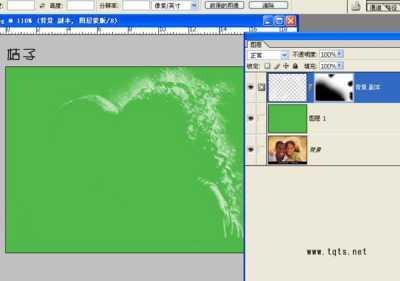
处理掉多余的部分
4、再复制一背景层,用钢笔勾出主体
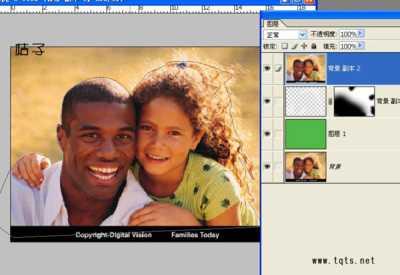
用钢笔勾出主体
5、转为选区,添加蒙板
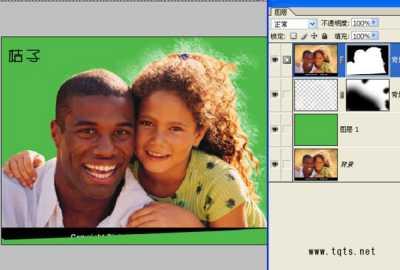
添加蒙板
6、用画笔进行蒙板柔和处理完成
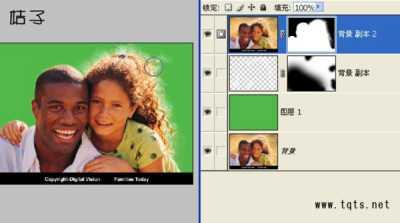
柔和处理
第一种方法的成品:

成品
第二种通道法:
1、复制兰色通道色阶调整如图:

复制兰色通道
2、载入刚才调整过兰色通道的选区,并复制一个图层背景并添加蒙板

复制一个图层背景并添加蒙板
3、在蒙板里修理一下

修理一下
4、主体与前一种抠主体时方法一样用钢笔抠,完成

完成图
| Word教程网 | Excel教程网 | Dreamweaver教程网 | Fireworks教程网 | PPT教程网 | FLASH教程网 | PS教程网 |
| HTML教程网 | DIV CSS教程网 | FLASH AS教程网 | ACCESS教程网 | SQL SERVER教程网 | C语言教程网 | JAVASCRIPT教程网 |
| ASP教程网 | ASP.NET教程网 | CorelDraw教程网 |
 QQ:2693987339(点击联系)购买教程光盘
QQ:2693987339(点击联系)购买教程光盘